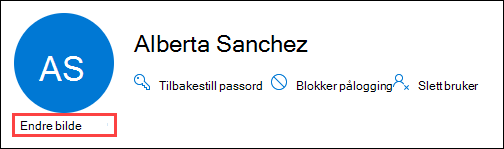Endre bilder og innstillinger for brukerprofil
Sjekk ut Microsoft 365-hjelp for små bedrifter på YouTube.
Denne artikkelen forklarer hvordan du administrerer innstillinger for profilbilder og bildeoppdatering på brukerkontoer og Microsoft 365-grupper.
Tips
Hvis du trenger hjelp med fremgangsmåten i denne artikkelen, kan du vurdere å arbeide med en Microsoft Small Business-spesialist. Med Business Assist får du og dine ansatte døgnet rundt tilgang til Small Business-spesialister etter hvert som du utvikler virksomheten din, fra pålasting til daglig bruk.
Før du starter
Du må være global administrator for å fullføre disse trinnene.
Viktig
Microsoft anbefaler at du bruker roller med færrest tillatelser. Bruk av kontoer med lavere tillatelser bidrar til å forbedre sikkerheten for organisasjonen. Global administrator er en svært privilegert rolle som bør begrenses til nødscenarioer når du ikke kan bruke en eksisterende rolle.
Du kan ikke fjerne eksisterende brukerbilder ved hjelp av administrasjonssenteret for Microsoft 365. Du kan bare bruke Microsoft Graph PowerShell.
Du kan ikke administrere brukerbilder for Microsoft 365-grupper ved hjelp av administrasjonssenteret for Microsoft 365. Du kan bare bruke Microsoft Graph PowerShell.
Den maksimale støttede størrelsen på et bilde er 4 MB.
Oppdateringer av brukerprofilbilder påvirker ikke andre brukerkontoegenskaper. Konfigurasjon av miljøet der nye oppdateringer kan utføres, påvirker ikke eksisterende brukerprofilbilder i skyen eller i lokale miljøer.
Bruke administrasjonssenteret for Microsoft 365 til å endre profilbildet til en bruker
Gå til siden Aktive brukere for brukere> i administrasjonssenteret for Microsoft 365.
Velg brukeren ved å klikke hvor som helst i raden bortsett fra avmerkingsboksen på Aktive brukere-siden . Velg Endre bilde under den eksisterende bildeplassholderen eller bildet øverst i undermenyen for detaljer som åpnes.
Velg
 Velg bilde i undermenyen Endre bilde som åpnes.
Velg bilde i undermenyen Endre bilde som åpnes.Finn og velg bildet i dialogboksen Filopplasting som åpnes, og velg deretter Åpne.
Gå tilbake til undermenyen Endre bilde, velg Lagre endringer, og velg
 deretter Tilbake for å gå tilbake til undermenyen for detaljer, eller
deretter Tilbake for å gå tilbake til undermenyen for detaljer, eller  Lukk for å gå tilbake til aktive brukere-siden
Lukk for å gå tilbake til aktive brukere-siden
Tips
I undermenyen for brukerdetaljer eller undermenyen Endre bilde kan du laste ned et eksisterende bilde ved å høyreklikke på bildet og velge Lagre bilde som.
Administrere brukerbilder i Microsoft Graph PowerShell
Når du har installert Microsoft Graph PowerShell SDK, bruker du Cmdleten Connect-MgGraph til å logge på med de nødvendige omfangene. Du må logge på med en administratorkonto for å samtykke til de nødvendige omfangene.
Bare brukere:
Connect-MgGraph -Scopes "User.ReadWrite.All"Bare Microsoft 365-grupper:
Connect-MgGraph -Scopes "Group.ReadWrite.All"Brukere og Microsoft 365-grupper:
Connect-MgGraph -Scopes "User.ReadWrite.All","Group.ReadWrite.All"
Legge til brukerbilder i Microsoft Graph PowerShell
Brukere:
Set-MgUserPhotoContent -UserId <UPN> -InFile "<PhotoPathAndFileName>"Eksempel:
Set-MgUserPhotoContent -UserId albertas@contoso.onmicrosoft.com -InFile "C:\Upload\Alberta Sanchez.png"Hvis du vil ha detaljert syntaks og parameterinformasjon, kan du se Set-MgUserPhotoContent.
Microsoft 365-grupper:
Set-MgGroupPhotoContent -GroupId <ID> -InFile "<PhotoPathAndFileName>"Du får GUID-verdien for ID-en for Microsoft 365-gruppen fra utdataene for en Get-MgGroup-kommando .
Eksempel:
Set-MgGroupPhotoContent -GroupId 173cd812-5563-439c-9da4-bc2715fa2aee -InFile "C:\Upload\Sales Department.png"Hvis du vil ha detaljert syntaks og parameterinformasjon, kan du se Set-MgGroupPhotoContent.
Få informasjon om brukerbilder i Microsoft Graph PowerShell
Kommandoene returnerer følgende informasjon om det eksisterende bildet:
- ID: Verdien er Standard.
- Høyde: I piksler.
- Bredde: I piksler.
Hvis brukeren ikke har noe bilde, returnerer kommandoene feilen: Exception of type 'Microsoft.Fast.Profile.Core.Exception.ImageNotFoundException' was thrown..
Brukere:
Get-MgUserPhoto -UserId <UPN>Eksempel:
Get-MgUserPhoto -UserId albertas@contoso.onmicrosoft.comHvis du vil ha detaljert syntaks og parameterinformasjon, kan du se Get-MgUserPhoto.
Microsoft 365-grupper:
Get-MgGroupPhoto -GroupId <ID>Du får GUID-verdien for ID-en for Microsoft 365-gruppen fra utdataene for en Get-MgGroup-kommando .
Eksempel:
Get-MgGroupPhoto -GroupId 173cd812-5563-439c-9da4-bc2715fa2aeeHvis du vil ha detaljert syntaks og parameterinformasjon, kan du se Get-MgGroupPhoto.
Laste ned brukerbilder i Microsoft Graph PowerShell
Brukere:
Get-MgUserPhotoContent -UserId <UPN> -OutFile "<PhotoPathAndFileName>Eksempel:
Get-MgUserPhotoContent -UserId albertas@contoso.onmicrosoft.com -OutFile "C:\Download\Alberta Sanchez.png"Hvis du vil ha detaljert syntaks og parameterinformasjon, kan du se Get-MgUserPhotoContent.
Microsoft 365-grupper:
Get-MgGroupPhotoContent -GroupId <ID> -OutFile "<PhotoPathAndFileName>Du får GUID-verdien for ID-en for Microsoft 365-gruppen fra utdataene for en Get-MgGroup-kommando .
Eksempel:
Get-MgGroupPhotoContent -GroupId 173cd812-5563-439c-9da4-bc2715fa2aee -OutFile "C:\Download\Sales Department.png"Hvis du vil ha detaljert syntaks og parameterinformasjon, kan du se Get-MgGroupPhotoContent.
Fjerne brukerbilder i Microsoft Graph PowerShell
Brukere:
Remove-MgUserPhoto -UserId <UPN>Eksempel:
Remove-MgUserPhoto -UserId albertas@contoso.onmicrosoft.comHvis du vil ha detaljert syntaks og parameterinformasjon, kan du se Remove-MgUserPhoto.
Microsoft 365-grupper:
Remove-MgGroupPhoto -GroupId <ID>Du får GUID-verdien for ID-en for Microsoft 365-gruppen fra utdataene for en Get-MgGroup-kommando .
Eksempel:
Remove-MgGroupPhoto -GroupId 173cd812-5563-439c-9da4-bc2715fa2aeeHvis du vil ha detaljert syntaks og parameterinformasjon, kan du se Remove-MgGroupPhoto.
Konfigurere innstillinger for bildeoppdatering i Microsoft 365-organisasjonen
Innstillinger for bildeoppdatering i organisasjonen omfatter kontroll av miljøet der brukerprofilbilder kan oppdateres, og hvilke roller som kreves.
Viktig
Når du endrer innstillingene for bildeoppdatering, kan det ta opptil 24 timer før endringene gjenspeiles i microsoft 365. Hvis du for eksempel blokkerer profilbildeoppdateringer for skybrukere, kan det ta opptil 24 timer før brukerne blokkeres fra å gjøre oppdateringer.
Velg hvor brukerprofilbilder kan redigeres ved hjelp av Microsoft Graph
For øyeblikket kan du konfigurere innstillingene for bildeoppdatering bare ved hjelp av Microsoft Graph. Hvis du vil ha mer informasjon, kan du se Administrere brukerprofilbildeinnstillinger i Microsoft 365 ved hjelp av Microsoft Graph.